जब या तो ग्राहकों के साथ दूर से सहयोग करनाया सहकर्मियों, आप अक्सर उनके साथ संवाद करने का सबसे अच्छा तरीका तलाशते हैं। चाहे आप मैसेंजर या वेब या डेस्कटॉप एप्लिकेशन का उपयोग करते हैं, आप यह सुनिश्चित करते हैं कि समाधान आप दोनों के लिए संभव है। इसमें फेंक दें कि स्क्रीन और चीजों को साझा करने की आवश्यकता जटिल हो जाती है क्योंकि स्क्रीन शेयरिंग बहुत सारी चीजों पर निर्भर करेगी जैसे कि आप किस प्रोग्राम या सेवा का उपयोग करते हैं और दोनों छोर पर कनेक्शन की गति। स्क्रीनों को साझा करने का एक लोकप्रिय तरीका स्काइप के माध्यम से है लेकिन अगर आपके या आपके सहकर्मी का कनेक्शन धीमा है तो यह बहुत अच्छा काम नहीं कर सकता है। त्वरित स्क्रीन शेयर एक निःशुल्क वेब एप्लिकेशन है जो आपको साझा करने देता हैकिसी के साथ आपकी स्क्रीन, दूसरे व्यक्ति की स्क्रीन को बदले में देखती है और आप दोनों को दूसरे व्यक्ति के सिस्टम को नियंत्रित करने की अनुमति देती है। जब तक आपका ब्राउज़र जावा का समर्थन करता है, यह डेस्कटॉप को साझा करने और दूर से नियंत्रित करने का एक सुविधाजनक तरीका है। पंजीकरण की आवश्यकता नहीं है!
स्क्रीन साझाकरण सत्र शुरू करने के लिए, साइट पर जाएं और दो विकल्पों में से एक चुनें; आपकी स्क्रीन (जो आपके स्क्रीन को किसी मित्र / सहयोगी के साथ साझा करेगा) या उनकी स्क्रीन (जो आपको दूसरे व्यक्ति की स्क्रीन देखने की अनुमति देगा) एक नाम दर्ज करें और क्लिक करें शुरू.

दिए गए लिंक को कॉपी करें और अपने मित्र के साथ साझा करें। यदि आप पहले से ही सक्षम नहीं हैं तो आप दोनों को जावा चलाने की अनुमति देने के लिए प्रेरित किया जाएगा। आपके द्वारा साझा किया गया लिंक केवल एक बार उपयोग किया जा सकता है।
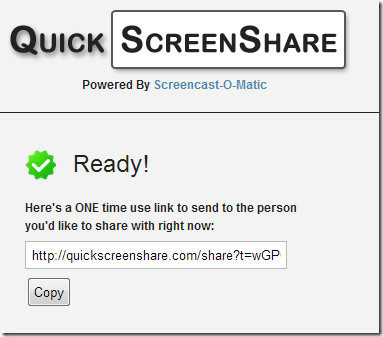
यदि आपका मित्र ऐप से निम्नलिखित संकेत प्राप्त करता है, तो उसे क्लिक करने के लिए कहें नहीं सत्र शुरू करने के लिए।
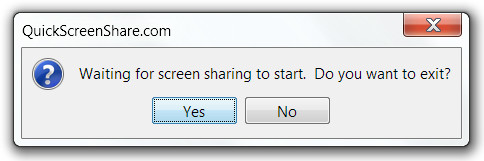
यदि आपने अपने मित्र का डेस्कटॉप देखने का अनुरोध किया हैउन्हें एक उलटी गिनती दिखाई देगी और आपकी स्क्रीन आपके डेस्कटॉप पर एक अलग विंडो में दिखाई देने लगेगी। दूसरे व्यक्ति के सिस्टम को दूरस्थ रूप से नियंत्रित करने के लिए, पर क्लिक करें अनुरोध नियंत्रण आपकी स्क्रीन के निचले बाएँ कोने में बटन।दूसरे छोर पर मौजूद व्यक्ति को आपको उनके सिस्टम तक पहुंचने की अनुमति देनी होगी। एक बार अनुमति देने के बाद, यदि आपका मित्र अपने माउस को ले जाता है, तो आप उनके सिस्टम का नियंत्रण ढीला कर देते हैं और नियंत्रण वापस पाने के लिए फिर से खिड़की पर क्लिक करना चाहिए। आपका माउस एक छोटे से बॉक्स के साथ होगा जिसमें सत्र शुरू करते समय आपके द्वारा दर्ज किया गया एक ही नाम होगा ताकि आप दोनों बता सकें कि आपका कर्सर कौन सा है।
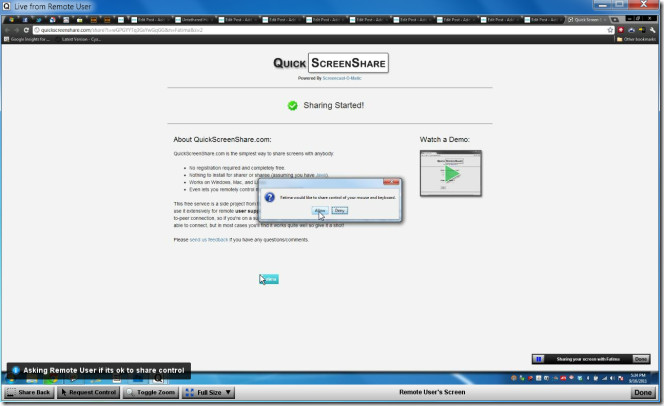
अपनी स्क्रीन को वापस साझा करने के लिए, क्लिक करें शेयर करें निचले बाएँ कोने में बटन। क्लिक करें शुरू अपनी स्क्रीन साझा करना शुरू करने के लिए। आप निचले दाएं कोने में दिखाई देने वाले छोटे नियंत्रण बार में रोकें और स्टॉप बटन पर क्लिक करके किसी भी समय साझा या रोक सकते हैं।
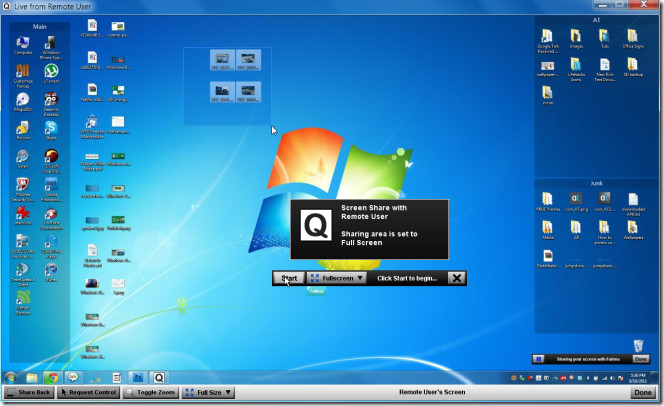
यदि आप और आपका मित्र दोनों स्क्रीन साझा करते हैं, अर्थात, दो तरह से साझा करते हैं, तो आपको अपनी स्क्रीन पर निम्न जैसा कुछ दिखाई देगा।
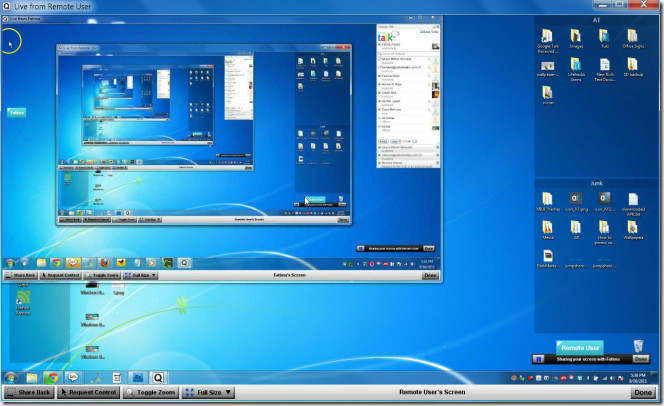
यह एक स्क्रीन के भीतर एक स्क्रीन है, एक स्क्रीन के भीतर,एक स्क्रीन के भीतर ... स्क्रीन शेयरिंग इंसेप्शन स्टाइल सोचें। आप दूसरे व्यक्ति की स्क्रीन को पूर्ण स्क्रीन मोड में देख सकते हैं और वे बदले में आपके सिस्टम को भी नियंत्रित कर सकते हैं। एक बार जब आप दोनों स्क्रीन शेयरिंग मोड से बाहर निकल जाते हैं, तो कनेक्शन समाप्त हो जाएगा और आपके द्वारा साझा किया गया लिंक बेकार हो जाएगा।
क्विक स्क्रीन शेयर पर जाएं













टिप्पणियाँ